Linux简介
目录
Linux介绍
linux是一个开源、免费的操作系统,其稳定、安全性、处理多并发已经得到业界的认可,目前很多企业级项目(java/php/python...)都会部署到linux/unix系统上。
常见的操作系统(windows、IOS、Android、MacOS、Linux、Unix)
Linux创始人Linus Torvalds,同时也是Git的创作者,是世界著名黑客
Linux主要发行版:Ubuntu(乌班图)、RedHat(红帽)、CentOS、Debain(蝶变)
各领域的学习规划
linux使用的地方
服务器领域
Linux在服务器领域的应用是最强的。
Linux免费、稳定、高效等特点在这里得到了很好地体现,尤其在一些高端领(c/c++/java/gopython)
嵌入式领域
Linux运行稳定、对网络的良好支持性、低成本,且可以根据需要进行软件裁剪,内核最小可以达到几百kb等特点
Linux和Unix关系图
https://www.nocmd.com/windows/740.html
https://www.vmware.com/cn.html
centOS安装介绍
软件选择
安装位置
网络
设置root密码创建一个用户
完成后就可以了
想用root登录点击未列出
配置分区
swap分区可以临时的充当内存
网络连接的三种方式
虚拟机克隆
已经安装了一台虚拟机还想克隆一台
方式1:直接拷贝一份安装好的虚拟机文件
方式2:使用vmware的克隆操作,使用克隆时要先关闭Linux系统
这两种方式本质都是文件夹的复制
虚拟机快照
在使用Linux系统时,发生异常后想回到原先的某个状态,vmware提供了这样的功能,这就叫快照管理
(比如:闯关游戏中我们从第一关闯到了第十关,在第十一关失败了,快照的作用就是让你继续从第十关或者之前的其他关开始玩,而不用从头开始)
快照的演示
创建一个文件夹hello1拍一次快照,创建另一个文件夹hello2在拍一次
回到快照1只需点击转到即可
注:拍快照会占用虚拟机的磁盘空间,一般不随意拍快照
虚拟机的迁移和删除
虚拟机系统安装完成之后,它的本质就是文件(放在文件夹的),因此虚拟机的迁移就非常简单,你可以把安装好的虚拟系统这个问价夹整体拷贝或者剪切到另外位置使用,删除即用vaware进行移除,再点击菜单->从磁盘删除即可,或者直接手动删除虚拟机系统对应的文件夹即可。
安装vmtools
1、vmtools安装后,可以让我们在windows下更好的的管理vm虚拟机
2、可以设置windows和centOS的共享文件
安装vmtools的步骤
1、进入centos
2、点击vm菜单的->install vmware tools
3、centos会出现一个vm的安装包,xx.tar.gz
4、拷贝到/opt
5、使用解压命令tar
cd /opt(表示进入到opt目录)
6、进入该vm解压的目录,/opt目录下
cd vmware(可以按tab补全命令)
7、安装./vmware-install.pl
8、全部使用默认设置即可,就可以安装成功
9、注意:安装vmtools需要gcc
下一步将里的
无法粘贴的情况
如果无法粘贴到该文件可以先用root高级管理员进入该虚拟机,进入该文件修改文件的权限,将所有改为操作者可以访问删除
查看是否有gcc的指令
在终端上写入gcc -v,显示信息则说明有
共享文件设置
现在d盘(其他盘一样的)创建一个文件夹myshare(其他文件夹名也可以)
在虚拟机上右键设置
在mnt/hgfs/myshare,在这修改的会和windows一起修改
在这文件中新建或修改,windows下的目录也会变化
- 点赞
- 收藏
- 关注作者


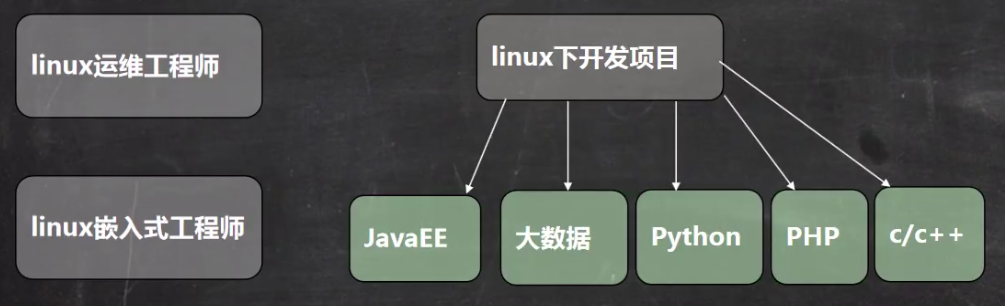




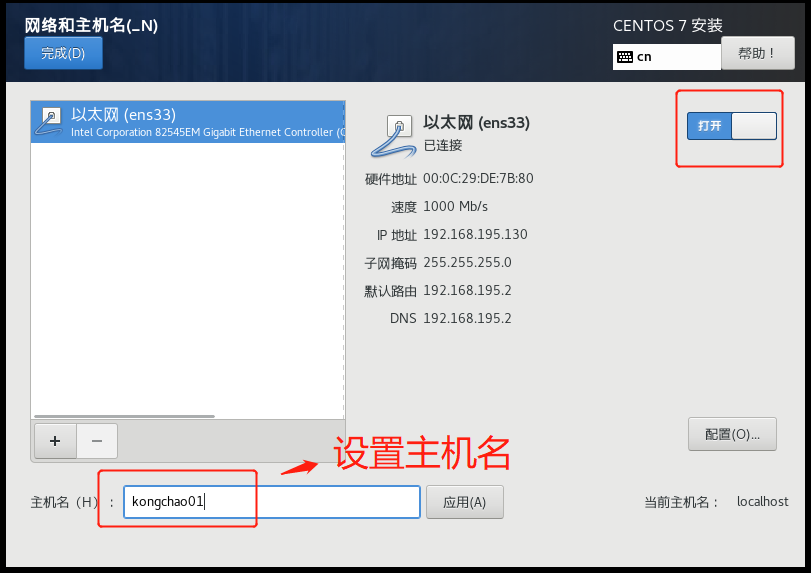



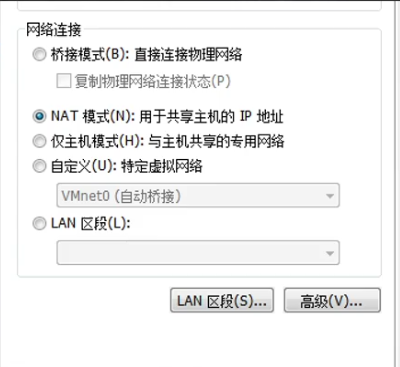
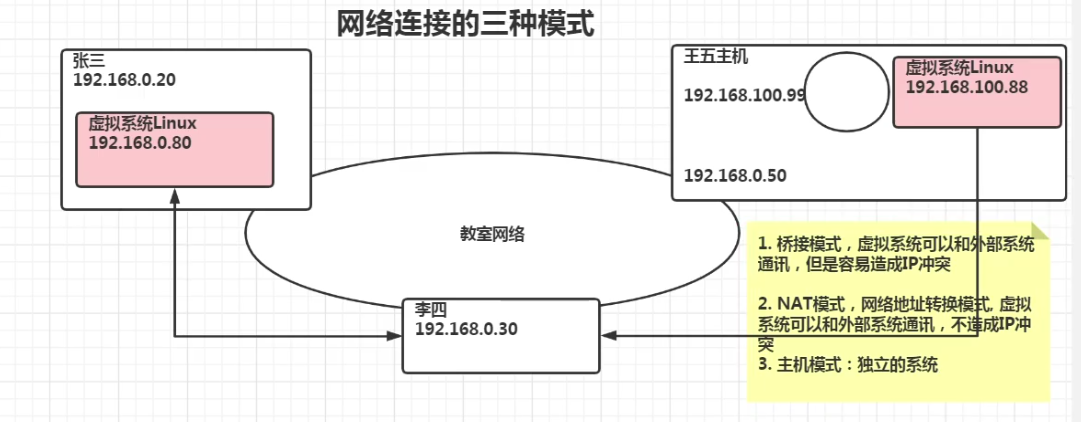



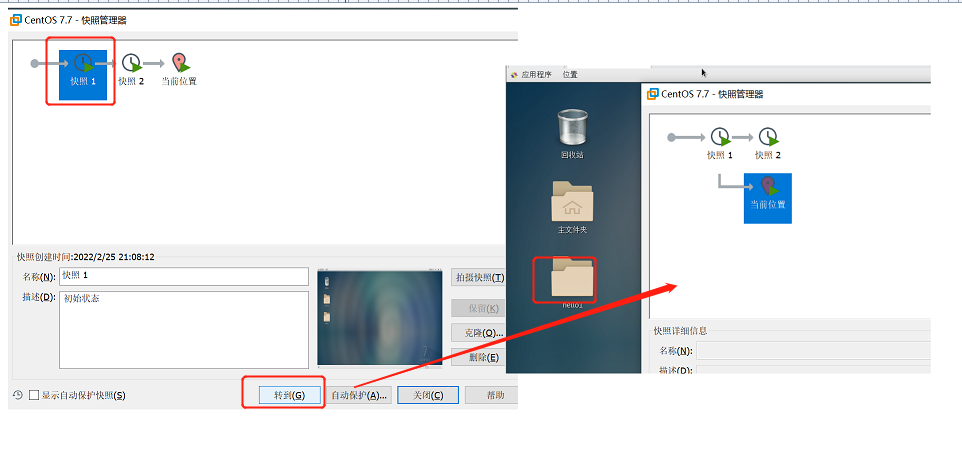



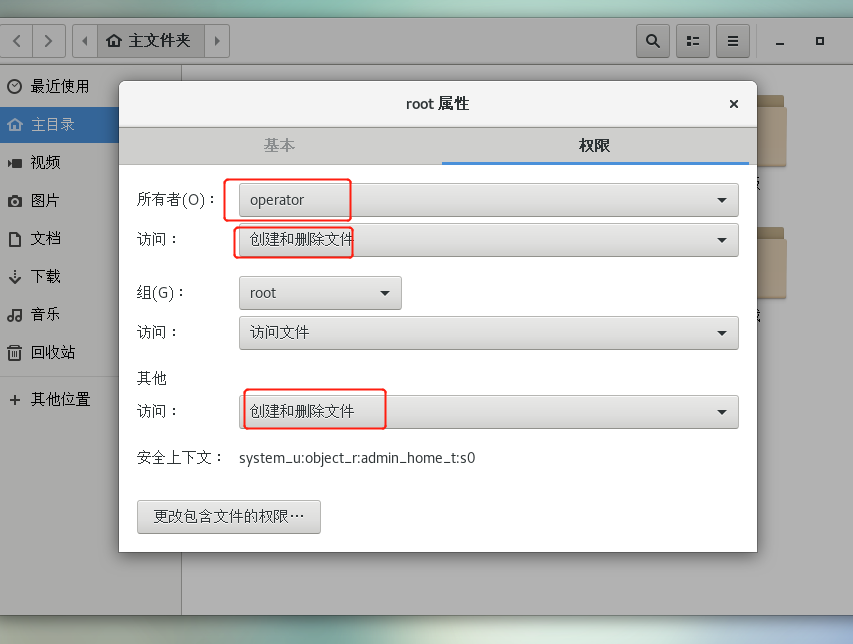
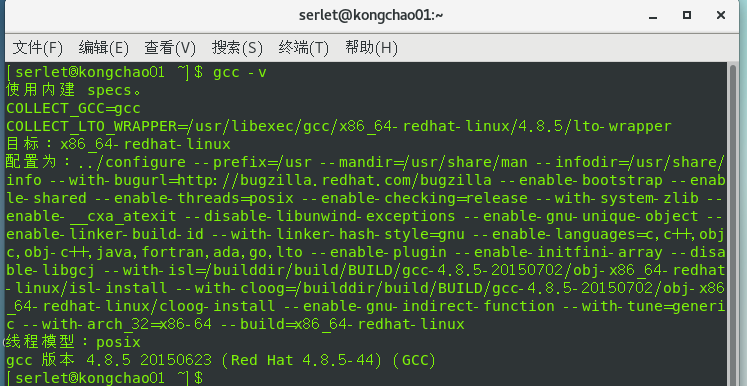
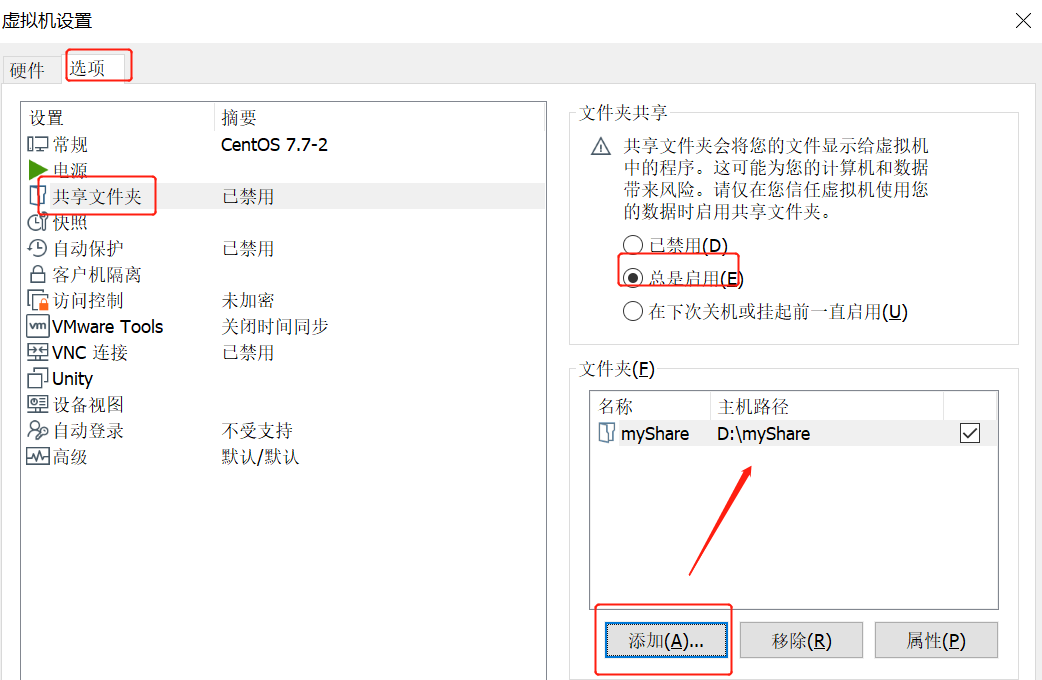
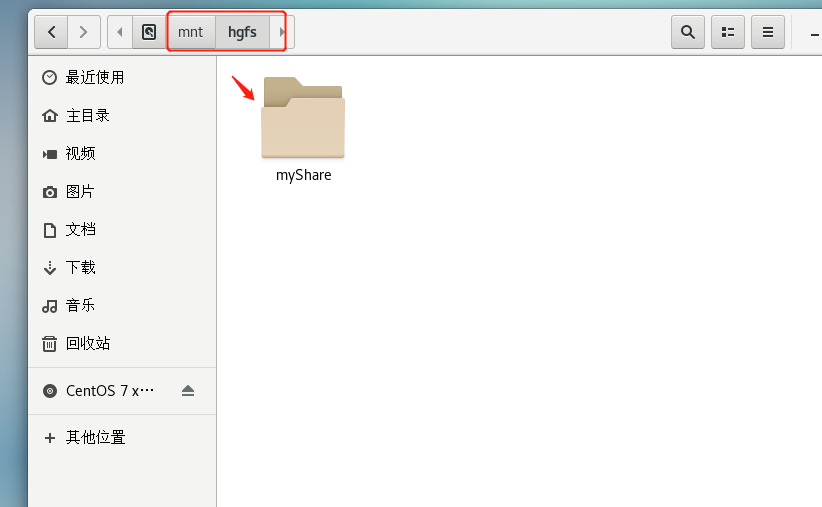

评论(0)